答案:通过css选择器和伪类控制链接样式。使用a标签创建链接,用a:link、a:visited、a:hover、a:active定义不同状态的样式,结合color、text-decoration、transition等属性实现颜色、下划线、过渡动画效果,提升用户体验。
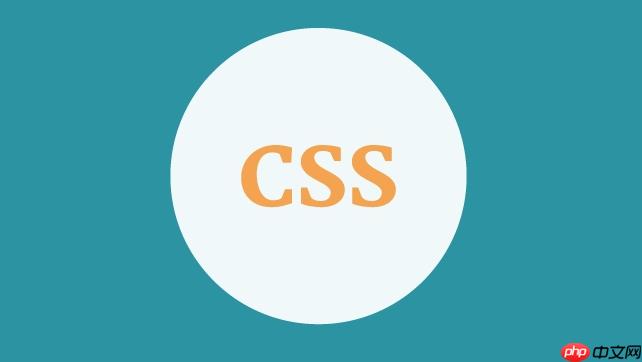
CSS中加入链接并控制其外观与交互,核心在于利用
<a>
a
、
a:link
、
a:visited
、
a:hover
、
a:active
)配合各种样式属性,来精细化地定义链接的颜色、下划线、背景乃至动画效果,从而提升用户体验和页面美观度。
解决方案
要全面控制CSS中链接的样式,我们首先需要理解HTML中链接的基础结构,然后深入到CSS的伪类选择器和相关属性。这不仅仅是简单的改色去下划线,更是一种对用户交互流程的引导和美化。
-
HTML中的链接基础 一切都始于
<a>
标签,它是超文本链接的载体。
<a href="https://www.example.com" target="_blank">这是一个示例链接</a> <a href="#section-id">跳转到页面内某处</a>
href
属性指定链接目标,
target="_blank"
让链接在新标签页打开,而
#section-id
则用于页面内跳转。
立即学习“前端免费学习笔记(深入)”;
-
CSS基本样式重置与定义 浏览器对链接有默认样式,比如蓝色字体和下划线。通常,我们第一步会重置或定义基础样式。
a { color: #007bff; /* 默认链接颜色,一个常见的蓝色 */ text-decoration: none; /* 移除默认下划线 */ cursor: pointer; /* 确保鼠标悬停时显示手型光标,尽管这是默认行为,但明确写出有时有好处 */ }这里我个人习惯一上来就把
text-decoration
设为
none
,因为很多时候,下划线在现代设计中显得有点“老派”,或者说,我更喜欢用其他视觉元素来提示这是一个可点击的链接,比如颜色变化、背景高亮或者更巧妙的动画。
-
利用伪类控制链接状态 CSS提供了四个核心的伪类来控制链接在不同状态下的样式,这是实现交互效果的关键:
-
a:link
: 未被访问过的链接。
-
a:visited
: 已被访问过的链接。
-
a:hover
: 鼠标指针悬停在链接上时。
-
a:active
: 链接被点击(按住鼠标不放)时。
一个经典的顺序是 L-V-H-A(Love-Hate原则),确保样式能正确层叠。
/* 未访问链接 */ a:link { color: #007bff; text-decoration: none; } /* 已访问链接 */ a:visited { color: #6610f2; /* 稍微深一点的紫色,暗示已访问 */ text-decoration: none; } /* 鼠标悬停 */ a:hover { color: #0056b3; /* 悬停时颜色变深 */ text-decoration: underline; /* 悬停时出现下划线,作为交互提示 */ } /* 链接被点击 */ a:active { color: #004085; /* 点击时颜色更深 */ background-color: #e9ecef; /* 可能添加一个背景色反馈 */ }我发现,在
hover
时才显示下划线,是一种非常优雅的交互方式。它既保持了页面初始的清爽,又在用户需要时提供了明确的视觉反馈,告诉他们“这里可以点”。这种平衡感,在设计中非常重要。
-
-
添加过渡效果(Transition) 为了让链接的交互效果更加平滑,而不是生硬地跳变,我们可以使用
transition
属性。
a { color: #007bff; text-decoration: none; transition: color 0.3s ease, text-decoration 0.3s ease; /* 让颜色和下划线变化更平滑 */ } a:hover { color: #0056b3; text-decoration: underline; }transition
是个好东西,它能让你的网页看起来更“活”。但也要注意,不要过度使用,比如给每个属性都加很长的过渡时间,那样反而会拖慢用户体验。适度、简洁的过渡才是王道。
-
更复杂的样式控制 除了基本的颜色和下划线,我们还可以控制字体粗细、背景、边框等。
/* 模拟按钮效果的链接 */ .button-link { display: inline-block; /* 使其可以设置宽度、高度和内边距 */ padding: 8px 15px; background-color: #28a745; color: white; border-radius: 5px; text-decoration: none; font-weight: bold; transition: background-color 0.3s ease, transform 0.1s ease; } .button-link:hover { background-color: #218838; transform: translateY(-2px); /* 悬停时轻微上浮 */ } .button-link:active { background-color: #1e7e34; transform: translateY(0); /* 点击时恢复或轻微下沉 */ }这种将链接伪装成按钮的做法非常常见,它模糊了“链接”和“按钮”的界限,但只要语义上是导航或跳转,用
<a>
标签是完全没问题的。关键在于视觉上给予用户正确的提示。
CSS如何改变链接的默认下划线和颜色?
改变链接的默认下划线和颜色,是CSS样式控制中最基础也最常见的需求。浏览器通常会给未访问的链接一个蓝色,已访问的链接一个紫色,并且都带有下划线。但在现代网页设计中,我们往往需要更个性化的视觉呈现。
要改变链接的颜色,我们主要使用
color
属性。例如,我想让我的所有链接都变成一种柔和的灰色,并且在鼠标悬停时变成品牌的主色调,我可以这样写:
a { color: #6c757d; /* 默认的链接颜色设为深灰色 */ text-decoration: none; /* 默认移除下划线 */ transition: color 0.3s ease; /* 添加颜色过渡效果 */ } a:hover { color: #007bff; /* 鼠标悬停时变为蓝色 */ text-decoration: underline; /* 悬停时显示下划线 */ } a:visited { color: #8f9296; /* 访问过的链接颜色稍微变浅,但仍保持灰色系 */ }
这里我把
text-decoration
设置为
none
,这意味着默认情况下链接是没有下划线的。我个人觉得,除非下划线是设计语言的一部分,否则它很容易让页面看起来有些拥挤。我更倾向于在用户与链接互动(比如鼠标悬停)时才显示下划线,这样既保持了页面的简洁,又在关键时刻提供了明确的视觉提示。这是一种平衡美学与可用性的策略。
至于颜色,
color
属性直接控制文本颜色。你可以使用任何有效的CSS颜色值,比如命名颜色(
)、十六进制(
#FF0000
)、RGB(
rgb(255,0,0)
)或HSL(
hsl(0, 100%, 50%)
)。选择合适的颜色搭配,不仅能提升页面的整体美感,还能在一定程度上反映网站的品牌调性。
如何为链接添加鼠标悬停(hover)和点击(active)时的动态效果?
为链接添加鼠标悬停(
hover
)和点击(
active
)时的动态效果,是提升用户体验和页面互动性的关键。这不仅仅是视觉上的变化,更是一种无声的交流,告诉用户“这里可以点击”或者“你正在点击这里”。
我们主要利用
a:hover
和
a:active
这两个伪类来定义这些动态效果。
-
鼠标悬停(
a:hover
)效果 当用户的鼠标指针移动到链接上方时,
a:hover
的样式就会生效。这通常用来改变链接的颜色、背景、下划线,甚至触发一些微小的动画。
a { color: #007bff; text-decoration: none; transition: all 0.3s ease-in-out; /* 为所有可变属性添加平滑过渡 */ } a:hover { color: #0056b3; /* 颜色变深 */ text-decoration: underline; /* 出现下划线 */ background-color: #f8f9fa; /* 添加一个浅色背景 */ transform: translateY(-2px); /* 稍微向上移动2像素,制造“浮起”感 */ box-shadow: 0 4px 8px rgba(0,0,0,0.1); /* 添加一个微妙的阴影 */ }我个人非常喜欢给
hover
效果加上
transition
。没有
transition
,效果会显得非常生硬和突兀,就像动画片里突然“闪”出来一样。而有了
transition
,无论是颜色、背景还是位置的变化,都会变得平滑而自然,让用户感觉页面是“活”的,而不是死板的。
transform: translateY(-2px)
和
box-shadow
这种组合,能给链接一种“我被关注了”的立体感,这在视觉引导上非常有效。
-
点击(
a:active
)效果 当用户点击链接并按住鼠标不放时,
a:active
的样式就会生效。这个状态的持续时间很短,但它提供了即时的视觉反馈,确认用户的操作正在进行。
a:active { color: #004085; /* 点击时颜色更深 */ background-color: #e9ecef; /* 背景色加深 */ transform: translateY(0); /* 恢复到原始位置,制造“按下”感 */ box-shadow: none; /* 移除阴影,或者添加一个内凹阴影 */ border: 1px solid #004085; /* 可能添加一个边框 */ }a:active
的效果通常是短暂且强烈的,它应该明确地告诉用户“你已经触发了这个链接”。我通常会设计成与
hover
效果形成对比,比如
hover
时浮起,
active
时则“按下去”或“沉下去”。这种物理世界的模拟,能让用户在数字界面中找到熟悉感,减少认知负担。
在实际应用中,我们应该根据网站的整体风格和用户体验目标来设计这些动态效果。过度花哨的动画可能会分散用户注意力,而过于平淡又可能让页面缺乏活力。找到那个恰到好处的平衡点,才是设计的艺术。
访问过的链接(visited)和未访问链接(link)的样式有什么区别,以及如何有效利用它们?
a:link
和
a:visited
是CSS中用于区分链接访问状态的两个伪类。它们在用户体验中扮演着微妙但重要的角色,虽然在现代网页设计中,
a:visited
的使用受到了一些限制和争议。
-
a:link
:未访问链接 这是最常见的链接状态,指用户尚未点击或访问过的链接。默认情况下,浏览器通常会将其显示为蓝色。
a:link { color: #007bff; /* 默认蓝色 */ text-decoration: none; }a:link
的样式定义了用户首次看到链接时的外观。保持这个状态的样式清晰、易于识别,对于引导用户发现新内容至关重要。
-
a:visited
:已访问链接
a:visited
用于定义用户已经点击并访问过的链接的样式。浏览器默认通常会将其显示为紫色。这个伪类的主要目的是帮助用户识别他们已经浏览过的内容,避免重复点击,从而提升导航效率。
a:visited { color: #6610f2; /* 默认紫色,或自定义一个与未访问链接有明显区别但又和谐的颜色 */ text-decoration: none; }
有效利用与实际考量
从用户体验角度看,
a:visited
是一个非常有用的功能。它能让用户快速扫描页面,了解哪些内容是新的,哪些是旧的,这在新闻网站、博客或论坛等内容密集型网站中尤其重要。想象一下,如果你在一个论坛里追帖子,没有
a:visited
的区分,你可能需要不断回忆哪些帖子已经看过了,效率会大打折扣。
然而,
a:visited
的使用在隐私方面引发了一些争议。浏览器为了防止恶意网站通过查询用户访问过的链接来推断其浏览历史(“历史嗅探”攻击),对
a:visited
可以应用的css属性做了严格限制。目前,你只能改变
color
、
background-color
、
border-color
、
outline-color
,以及
text-decoration-color
这几个属性。其他如
font-size
、
background-image
等属性对
a:visited
是无效的。
正因为这些限制,在实际项目中,我发现
a:visited
的应用变得相对保守。很多设计师和开发者会选择:
- 保持颜色差异:这是最基本也是最安全的做法。选择一个与未访问链接颜色有明显区别但又不会显得突兀的颜色,比如深一点的灰色、紫色系或浅一点的品牌色。
- 弱化其存在:有些网站甚至会把已访问链接的颜色设得非常浅,使其不那么显眼,暗示用户“这部分你已经看过了,可能不需要再关注”。
- 完全忽略:也有一些网站会选择不为
a:visited
设置任何特殊样式,让它和
a:link
保持一致。这虽然牺牲了一部分用户体验,但简化了样式管理,也规避了潜在的隐私风险讨论。
我个人倾向于在不影响整体设计风格的前提下,尽量利用
a:visited
的颜色差异。哪怕只是一个细微的颜色变化,也能在用户心中建立起一个“已读”的心理模型,这对于提升用户导航的效率和舒适度还是很有帮助的。但我也明白,在某些对隐私要求极高的应用场景,或者为了保持极简设计,放弃
a:visited
的特殊样式也是一种合理的选择。关键在于权衡。


评论(已关闭)
评论已关闭